Как да деинсталирам напълно Malwarebytes от вашия Mac
разни / / August 05, 2021
Ако сте изтеглили и инсталирали антивирусния инструмент Malwarebyte for Mac, който се използва за сканиране на вашия Mac за злонамерен софтуер, шпионски софтуер, Ransome, боклуци и други заплахи. Ако обаче смятате, че вече не се нуждаете от Malwarebyte, тогава можете да помислите, че трябва да деинсталирате. Можете да премахнете Malwarebyte от вашия Mac и от помощната програма на вашия Mac.
Днес ще споделим малко знания, за да можете да деинсталирате вашия Malwarebyte от вашето устройство. Същият метод има както за платена, така и за безплатна версия на Malwarebyte и ние трябва да споделим два основни подхода за премахване на Malwarebyte от Mac.
Какво е Malwarebyte?
Malwarebytes е добре познат и най-популярните антивирусни решения за всички основни платформи, включително Windows, Mac, Android и iOS. Използва се за защита на вашата система от вредни вируси като зловреден софтуер, злонамерен софтуер, уебсайтове и всякакви онлайн заплахи. Имаше два плана, предлагани от Malwarebyte Anti-Malware инструмент Free и Premium.
Как да премахнете или деинсталирате Malwarebyte за Mac от вашия macOS?
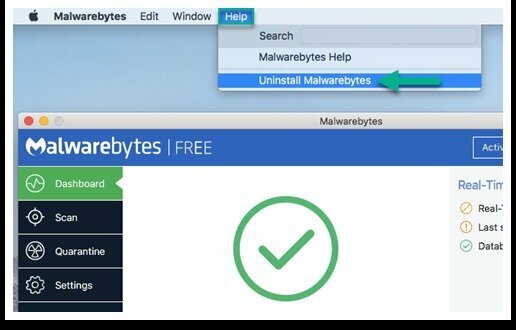
Това е доста лесно, както сте инсталирали, и също така е лесно да се премахне със следните стъпки.
- Отвори „Malwarebytes“ приложение на вашия Mac.
(Можете да намерите Malwarebytes за Mac от папката си Applications.) - Тогава трябва издърпайте надолу менюто и щракнете върху "Помогне."
- След това трябва да се насочите към „Деинсталирайте Malwarebyte.“
- Сега изберете „Да“ сега, за да потвърдите премахването на Malwarebytes от вашия Mac.
- Ще ви поиска удостоверяване, където трябва да въведете администратора и паролата, за да деинсталирате Malwarebyte.
- Това е, и вие имате успешно деинсталира Malwarebyte за Mac.
Това е един от най-лесните и предпочитани методи за деинсталиране на Malwarebyte от вашия Mac. Междувременно можете да премахнете и с друг метод, дори ако той премахва всички компоненти, инсталирани на вашите Malwarebytes. Преди да отидете за решения напред, трябва да използвате това като основен метод.
Как да премахна и деинсталирам Malwarebyte за Mac?
Този метод се използва главно, когато вашият Malwarebyte не работи поради някои файлове, които може да липсват, така че можете да премахнете Malwarebyte от вашия Mac. Ето защо ще ви помогнем с изтриването на антивируса Malwarebyte от вашия Mac, като използвате вграден деинсталатор.
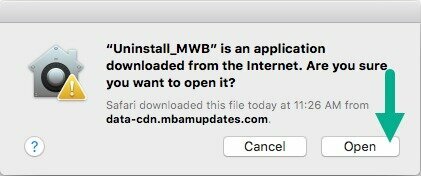
- Първо изтеглете Деинсталатор на Malwarebyte скрипт от Malwarebytes.com.
- След това трябва да стартирате техните „Деинсталиран MWB“ инструмент, вероятно ще го намерите в папката за изтегляне.
- Сега изберете „Да“ сега, за да потвърдите, че искате да премахнете всички компоненти, които са били инсталирани с
- Malwarebyte. Това е. Изчакайте да бъде завършен и да бъде риба. Той ще изтрие всички елементи на Malwarebyte.
Смята се, че е по-бърз и изглежда удобен, въпреки че трябва да изтегли инструмент за деинсталиране. Скриптът за деинсталиран Malwarebyte работи с вашата версия 10.0 или по-нова на macOS или macOS X. Ако не сте опитвали Malwarebyte, можете да инсталирате Malwarebyte и да изпробвате 14-те дни на безплатния пробен период.
Надяваме се, че успешно сте деинсталирали вашия Malwarebyte от вашия Mac. Кажете ни кой метод ви харесва най-много. Споделете вашите отзиви и мнения, ако имате някакви въпроси в раздела за коментари долу.
Romeshwar е технически журналист, обичан от Lakhs. Благодаря за многобройни статии за уважавания уебсайт от 4 април 2019 г. Безпристрастно мнение, Ръководства с инструкции, предоставяне на качествено съдържание и информативно. Ревете да сте доволни, че сте гладът на технологиите.



